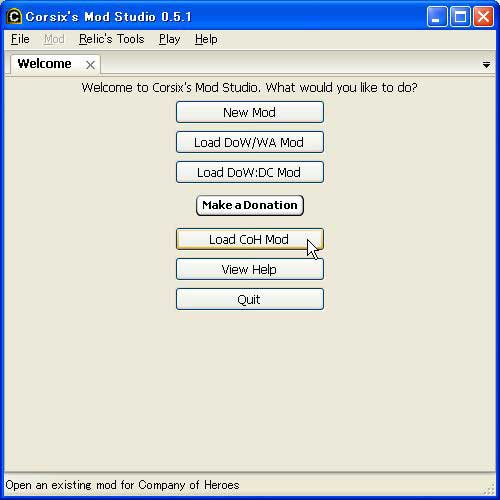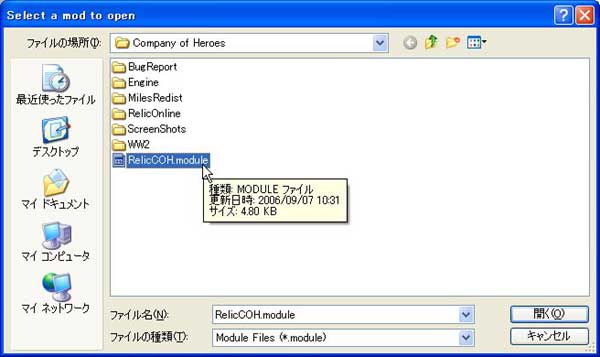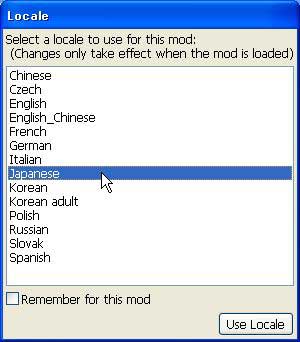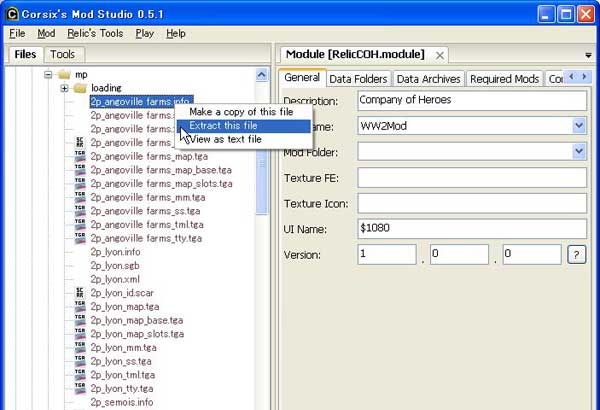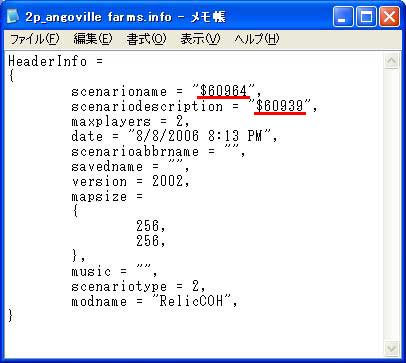目次
始めに 
マップ作成をしていて、こんな事をしたいのにどうやってやったらいいかわからないとか、公式マップのこんな感じにしたいんだけどどうやってやっているんだろうとか考えたことはありませんか?
他のユーザーが作ったマップを調べて参考にするのも良いですが、正しい使用方法をしているとは限りません。
しかし、CoHには公式マップという非常に貴重なサンプルがあります。
このページでは、公式マップを取り出し編集可能な状態にするまでを説明します。
用意する物 
- Corsix's DoW and CoH Mod Studio
http://www.corsix.org/cdms/からダウンロードできます 。
。
- WorldBuilder.exe
マップ作成の準備ページで説明してあります。
- 「メモ帳」などのテキストエディタ
Windowsに標準で付属している物でかまいません。
マップデータを取り出す 
Corsix's DoW and CoH Mod Studioを起動します。
するとこのようなウィンドウが開きます。
この中の「Load CoH Mod」をクリックしてください。
次に編集するモジュールの選択です。
"C:\Program Files\THQ\Company of Heroes\RelicCOH.module"を開いてください。
次にMODの言語選択ですが、私は日本語版ですので「Japanese」を選択しました。
今回のマップを取り出す作業では特に意味は無いようです。
公式マップファイルは、"\data\Scenarios\mp"の中にあります。
取り出したいファイルを右クリックして"Extract this file"を選んでください。
すると"C:\Program Files\THQ\Company of Heroes\WW2\Data\Scenarios\mp"のフォルダにファイルが書き出されますので、書き出したいマップ名のファイルをすべて"Extract this file"してください。
これでマップファイルの取り出し作業は終了です。
わかりやすいように\MPフォルダ内に新しくフォルダを作ってまとめて収納しておきましょう。
データの書き換え 
このまま".sgb"ファイルを「WorldBuilder」で開いてもエラーが出てしまいます。
そこで".info"のファイル内容を書き換えます。
書き換えるのは、この部分です。
これは、言語ファイルのIDになってるようです。
- scenarioname - マップ選択画面でのマップの名前となる部分です。
- scenariodescription - マップの説明欄となる部分です。
ここを普通の名前に書き換えます。別に元のマップ名にする必要はありません。好きに変えて結構です。
これらには日本語版の方は日本語が使用できますので、自分でわかりやすいように変えてください。
これで公式マップファイルを編集できるようになります。
いろいろなマップを覗いてマップ作成時の参考にしてみてください。

 新規
新規 編集
編集 添付
添付 一覧
一覧 最終更新
最終更新 差分
差分 バックアップ
バックアップ 凍結
凍結 複製
複製 名前変更
名前変更 ヘルプ
ヘルプ